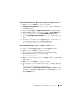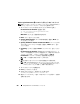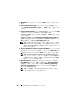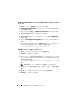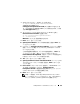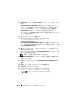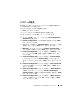Owner's Manual
250 Enterprise Linux への Oracle のインストール
13
Listener Configuration Done
(リスナーの設定が終了しました)
ウィンドウで
Next
(次へ)をクリックします。
14
Finish
(完了)をクリックします。
OCFS2 を使用したシードデータベースの作成
1
最初のノードで
oracle
としてログインし、次のように入力します。
cluvfy stage -pre dbcfg -n node1,node2 -d
$ORACLE_HOME -verbose
node1
および
node2
はパブリックホスト名です。
お使いのシステムが正しく設定されている場合は、次のメッセージ
が表示されます。
Pre-check for database configuration was
successful
.
(データベース設定の事前チェックが成功しました)。
お使いのシステムが正しく設定されない場合は、
support.dell.com
で『
Dell PowerEdge
システム
— Enterprise Linux x86_64
で使用す
る
Oracle
データベース
—
トラブルシューティングガイド』を参照
してください。
2
最初のノードで、ユーザー
oracle
として、次のように入力し、
Database Configuration Assistant
(
DBCA
)を起動します。
dbca -datafileDestination /u04
3
Welcome
(ようこそ)ウィンドウで
Oracle Real Application
Cluster Database
(
Oracle Real Application Cluster
データベー
ス)を選択してから、
Next
(次へ)をクリックします。
4 Operations(操作)ウィンドウで Create a Database(データ
ベースの作成)をクリックしてから、Next(次へ)をクリックし
ます。
5
Node Selection
(ノードの選択)ウィンドウで
Select All
(すべ
て選択)を選択し、
Next
(次へ)をクリックします。
6
Database Templates
(データベーステンプレート)ウィンドウで
Custom Database
(カスタムデータベース)をクリックしてから、
Next
(次へ)をクリックします。
7
Database Identificatio
n
(データベース識別情報)ウィンドウで、
racdb
のような
Global Database Name
(グローバルデータベー
ス名)を入力してから、
Next
(次へ)をクリックします。